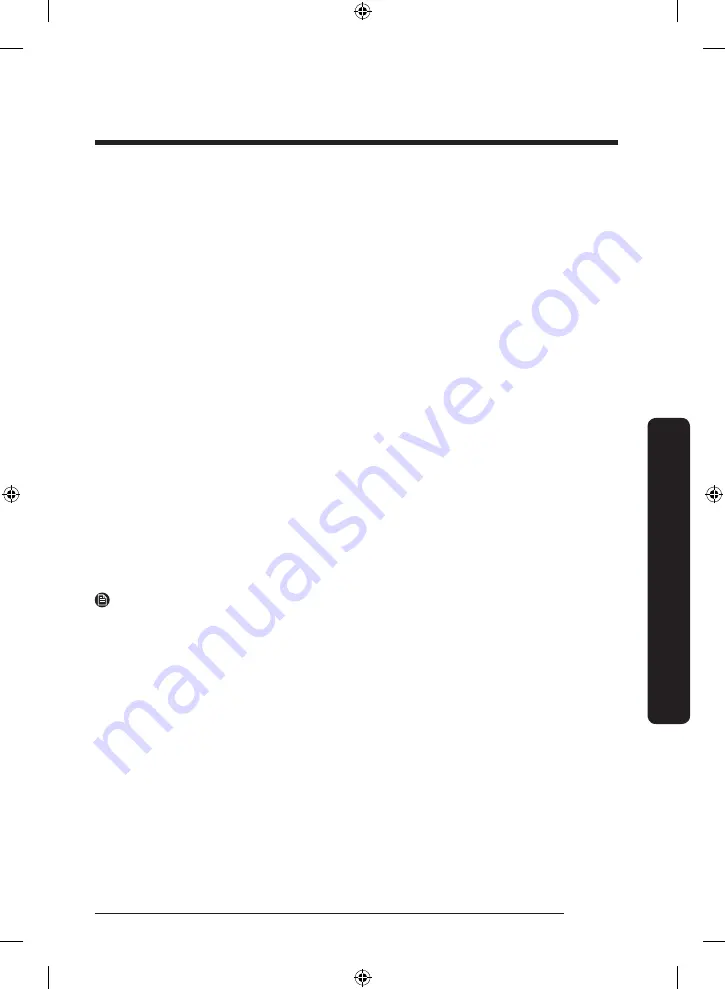
Français
29
Opér
ations
Compte Samsung
Vous devez créer votre compte Samsung pour pouvoir utiliser l'application. Si vous n'avez pas de
compte Samsung, suivez les instructions de l'application affichées à l'écran pour créer un compte
Samsung gratuit.
Pour commencer
Allumez l'appareil que vous souhaitez connecter, ouvrez l'application SmartThings sur votre téléphone,
puis suivez les instructions ci-dessous.
Si une fenêtre contextuelle apparaît en indiquant qu'un nouvel appareil a été détecté, appuyez
doucement sur
ADD NOW (AJOUTER MAINTENANT)
.
En l'absence de fenêtre contextuelle, appuyez doucement sur le bouton
+
, puis sélectionnez l'appareil
que vous souhaitez connecter dans la liste des appareils disponibles.
Si votre appareil ne figure pas dans la liste des appareils disponibles, appuyez doucement sur
Supported
Devices (Appareils pris en charge)
, sélectionnez le type d'appareil (Réfrigérateur), puis sélectionnez le
modèle d'appareil spécifique.
Suivez les instructions affichées sur l'application pour configurer votre appareil. Une fois la
configuration terminée, votre réfrigérateur apparaît sous forme de « carte » sur votre écran
Devices
(Appareils)
.
Application Réfrigérateur
Commande intégrée
Vous pouvez surveiller et contrôler votre réfrigérateur chez vous, de même qu'en déplacement.
• Appuyez doucement sur l'icône du réfrigérateur sur le tableau de bord SmartThings ou appuyez
doucement sur l'icône Devices (Appareils) en bas du tableau de bord, puis appuyez doucement sur la
« carte » du réfrigérateur pour ouvrir la page Réfrigérateur.
• Vérifiez l'état de fonctionnement ou les notifications relatives à votre réfrigérateur et modifiez des
options ou des réglages si nécessaire.
REMARQUE
Certaines options ou certains réglages du réfrigérateur peuvent ne pas être disponibles pour la
commande à distance.
Dacor_T-TYPE_BRF9000C_DA68-03574K-00_CFR.indd 29
2023-03-15( ) 2:49:48
















































